Maison >Tutoriel système >Série Windows >Résolvez le problème des bords noirs lors du réglage de la résolution dans Win11
Résolvez le problème des bords noirs lors du réglage de la résolution dans Win11
- PHPzavant
- 2023-12-26 15:21:481956parcourir
Chaque moniteur a son propre rapport d'affichage et sa résolution adaptative. Si nous ne l'ajustons pas bien, cela provoquera des bords noirs sur l'écran. Alors, comment pouvons-nous ajuster la résolution pour avoir des bords noirs dans Win11 ? résolution correspondante.
Comment régler la résolution de Win11 avec des bordures noires :
1. Ouvrez d'abord le "Menu Démarrer" à l'emplacement de l'icône
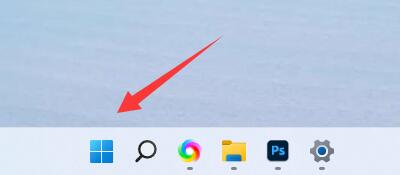
2. Ouvrez ensuite les "Paramètres" comme indiqué sur l'image.
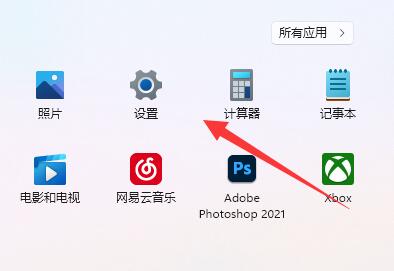
3. Après ouverture, recherchez et entrez le paramètre « Affichage » dans le coin supérieur droit.
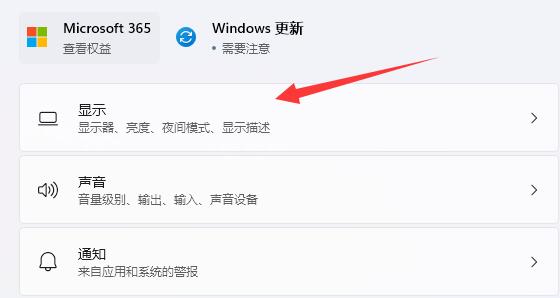
4. Après avoir entré, vous pouvez ajuster la résolution. De manière générale, si vous l'ajustez à la résolution "recommandée", il n'y aura pas de bords noirs.
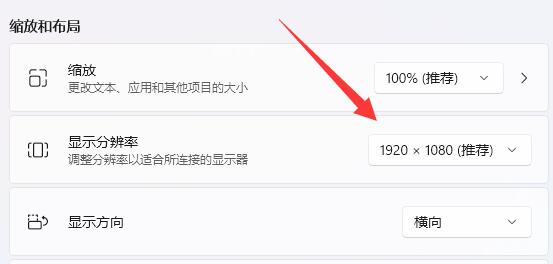
5. S'il y a des bordures noires à gauche et à droite, augmentez la résolution horizontale. S'il y a des bordures noires en haut et en bas, augmentez la résolution verticale.
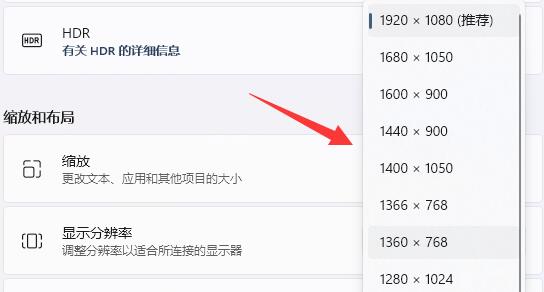
Ce qui précède est le contenu détaillé de. pour plus d'informations, suivez d'autres articles connexes sur le site Web de PHP en chinois!
Articles Liés
Voir plus- Comment résoudre le problème de la rotation du bureau Windows 7 à 90 degrés
- Comment mettre fin de force à un processus en cours dans Win7
- Version préliminaire de Win11 Build 25336.1010 publiée aujourd'hui : principalement utilisée pour tester les pipelines d'exploitation et de maintenance
- Aperçu de la version bêta de Win11 Build 22621.1610/22624.1610 publié aujourd'hui (y compris la mise à jour KB5025299)
- La reconnaissance d'empreintes digitales ne peut pas être utilisée sur les ordinateurs ASUS. Comment ajouter des empreintes digitales ? Conseils pour ajouter des empreintes digitales sur les ordinateurs ASUS

